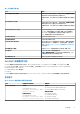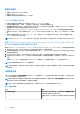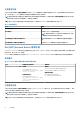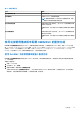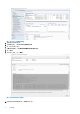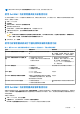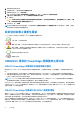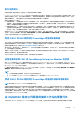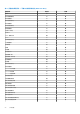Users Guide
Table Of Contents
- 適用於 System Center Operations Manager 的 Dell EMC OpenManage Integration Version 7.2 with Microsoft System Center 使用者指南
- 關於本指南
- 關於適用於 System Center Configuration Manager (SCOM) 的 Dell EMC OpenManage Integration for Microsoft System Center (OMIMSSC)
- 購買及管理 OMIMSSC 授權
- OMIMSSC 裝置的連接埠資訊與通訊矩陣
- 支援矩陣
- 部署及配置 OMIMSSC 裝置
- 用於裝置管理的 OMIMSSC 和 SCOM 介面
- 在 OMIMSSC 上註冊管理伺服器
- 您可以在 OMIMSSC 系統管理入口網站執行的工作
- 從 SCOM 主控台管理 OMIMSSC
- 使用 OMIMSSC 授權監控功能進行 PowerEdge 伺服器探索及監控
- 使用 OMIMSSC 探索和監控 Dell EMC 機箱
- 使用 OMIMSSC 進行 Dell EMC 網路交換器的探索與監控
- 使用 OMIMSSC 裝置管理 Dell EMC 裝置
- 在 OMIMSSC 管理入口網站與 OpenManage Integration 儀表板上檢視工作
- 在 SCOM 主控台上執行 OMIMSSC 監控功能的工作
- 升級 OMIMSSC 裝置
- 把在 OMIMSSC 上已註冊的管理伺服器取消註冊
- 移除 OMIMSSC 虛擬機器
- 故障診斷
- 部署 OMIMSSC 裝置後,並未指派 IP 位址給 OMIMSSC 裝置
- 部署 OMIMSSC 裝置後,向 OMIMSSC 註冊管理伺服器失敗,或無法成功安裝管理套件。
- 無法啟動 SCOM 主控台中的 OpenManage Integration 儀表板
- 無法連線至 OMIMSSC 裝置
- 當本機帳戶與網域帳戶的使用者名稱相符但密碼不同時出現問題
- 解決 Dell EMC 裝置資料與 OMIMSSC 同步處理的問題
- 手動清潔在取消註冊期間無法連接的 SCOM 主控台
- OMIMSSC 和 SCOM 主控台之間無法連線
- 無法使用 Mozilla Firefox 瀏覽器登入 OMIMSSC 系統管理入口網站
- 在 OMIMSSC 有一項探索裝置的工作停留在「處理中」狀態超過 5 小時
- 重新啟動 OMIMSSC 後無法探索及監控裝置
- 事件 ID 33333:資料存取層在發生 SqlError 時拒絕重試
- 解決 Dell EMC 功能管理儀表板的問題
- 參考主題
- 其他資源
- 從 Dell EMC 支援網站存取支援內容
- 聯絡 Dell Technologies
- 詞彙表
- 其他主題
3. 選取想要移除的監控功能。
4. 在工作窗格底下,展開 Dell EMC 監視功能工作。
5. 若要移除監控功能,按一下移除功能。
例如,若要移除 Dell EMC 伺服器與機架工作站監控功能,請按一下工作窗格中的移除監控功能。
6. 在執行工作—移除功能畫面上,按一下使用預先定義的執行身分帳戶。
7. 按一下執行。
警示: 如果有任何相依性或關聯性因為需要覆寫而導致資料遺失,則工作會無法順利執行。若要繼續執行工作,請按一下覆
寫,並將自動解決警告/錯誤覆寫設定為 True。
8. 完成作業後,按一下關閉。
註: 如果有覆寫參照至自訂群組或例項,則在 Dell EMC 功能管理儀表板中執行移除監控功能工作可能會失敗。這時候,請務必
先移除與自訂群組或例項相關聯的覆寫。
探索到的裝置之重要性層級
SCOM 主控台上用來表示已探索到的 Dell EMC 裝置重要性層級的符號:
● —一般/正常—元件如預期運作。
●
—嚴重/失敗/錯誤—元件已發生故障或即將出現故障。該元件需要立即注意,且可能必須更換。資料可能已遺失。
● —警告/不嚴重—有刺探或其他的監控裝置偵測到元件讀數大於或小於可接受的等級。元件雖然仍可正常運作,但卻可能
發生失敗。該元件也可能正在損壞狀態下運作。
●
— 健全狀況狀態不適用於特定元件。
●
— 服務無法使用。
OMIMSSC 提供的 PowerEdge 授權監控主要功能
iDRAC9 PowerEdge 伺服器的系統組態鎖定模式
唯有搭載 iDRAC9 的 PowerEdge 伺服器才能使用系統組態鎖定模式,它會鎖定系統組態,包括韌體更新。系統組態鎖定模式啟用
後:
● 您無法變更系統組態。此功能是專門為了保護系統避免意外變更。您可以使用 iDRAC 主控台來啟用或停用系統組態鎖定模式。
● 您無法配置伺服器的陷阱目的地資訊。因此,監控並未能產生警示。在此情況下,您會收到嚴重警示,通知您系統組態鎖定模式
已啟用,而警示的陷阱目的地資訊尚未配置。
註: Dell Technologies 建議您在更新或修改伺服器探索的時間間隔之後,立即更新「Dell OM:系統組態鎖定警示規則時間間隔」。
這項建議可確保在每隔一段時間完成伺服器探索後,會產生系統鎖定模式警示。
您可以在 Dell EMC 圖表檢視的「詳細資料檢視」窗格中檢視系統組態鎖定模式的資訊。如需有關此功能的更多資訊,請參閱支援網站
上提供的 iDRAC9 3.00.00.00
版使用者指南
。唯有使用 Dell EMC 伺服器與機架工作站監控 (授權) 功能之 iDRAC 和 iSM 這兩種方法探
索到的伺服器,可以使用這個功能。
iDRAC9 PowerEdge 伺服器中的 iDRAC 群組管理員
搭載 iDRAC9 的 PowerEdge 伺服器可以使用 iDRAC 群組管理員功能,為 iDRAC 和相同區域網域上相關聯的伺服器提供簡化的基本管
理功能。群組管理員功能允許一對多主控台體驗,不需另外使用別的應用程式。您可以使用 iDRAC 群組管理員,藉由更強大的管理
功能來檢視一組伺服器的資訊,取代用肉眼檢查伺服器是否故障及其他手動方式。
您可以在圖表檢視的「詳細資料檢視」窗格中,檢視在 iDRAC 物件之下的 iDRAC 群組管理員的資訊、iDRAC 群組管理員狀態和 iDRAC
群組名稱。如需有關此功能的更多資訊,請參閱支援網站上提供的 iDRAC9 3.00.00.00
版使用者指南
。使用 Dell EMC 伺服器與機架
工作站監控 (授權) 功能之 iDRAC 和 iSM 這兩種方法探索到的伺服器,可以使用這個功能。
78 參考主題